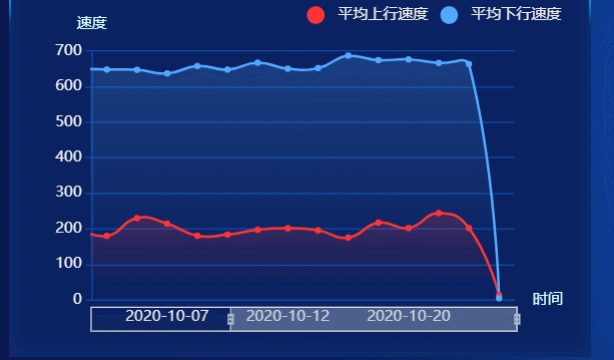 当时用echarts图表显示数据的时候,比如折线图柱状图,当数据量太大的时候,需要设置 dataZoom实现区域缩放,但是当数据量比较少的时候又不希望出现区域缩放控件,所以说这个时候就需要根据数据量动态显示dataZoom。
当时用echarts图表显示数据的时候,比如折线图柱状图,当数据量太大的时候,需要设置 dataZoom实现区域缩放,但是当数据量比较少的时候又不希望出现区域缩放控件,所以说这个时候就需要根据数据量动态显示dataZoom。
在 echarts 图表的 option 配置中配置 dataZoom项:
Vue Echarts图表dataZoom缩放区域根据数据量显示
当时用echarts图表显示数据的时候,比如折线图柱状图,当数据量太大的时候,需要设置 dataZoom实现区域缩放,但是当数据量比较少的时候又不希望出现区域缩放控件,所以说这个时候就需要根据数据量动态显示dataZoom。
在 echarts 图表的 option 配置中配置 dataZoom项:
dataZoom: [{
type: 'slider',
show: true,
height: 20,
left: '10%',
right: '10%',
bottom: '2%',
start: 0,
end: 100,
textStyle: {
color: '#d4ffff',
fontSize: 11
}
}, {
type: 'inside'
}],dataZoom具体配置 点这里
然后写代码去判断一下这个dataZoom 是否生效以及他的初始和结束分别是多少。
比如当我想让柱状图或者是折线图横轴数量超过7的时候出现缩放控件,那在小于等于7的时候把控件的show属性设置为false,初始设置为0,当超过7的时候把控件的show属性设置为true,初始位置计算一下或者是直接设置为0。xData是x轴数据的list集合。
if (xData.length <= 7) {
option.dataZoom[0].show = false
option.dataZoom[0].start = 0
} else {
option.dataZoom[0].start = (7 / xData.length) * 100
// option.dataZoom[0].start = 0
}这样就可以了!
然后就可以渲染echarts图表了。
this.charts = echarts.init(document.getElementById(id))
this.charts.clear() // 清空echarts数据
this.charts.setOption(option) // 重新渲染option销毁 echarts 图表,一般是放到销毁组件的生命周期中。
// 销毁
destroyed () {
this.charts.dispose()
}OK,完成!当后台返回的x轴数据超过7的时候,会自动的把 dataZoom 渲染出来并且根据代码设置显示缩放区域的起止位置,可以根据自己的需要修改起止位置。
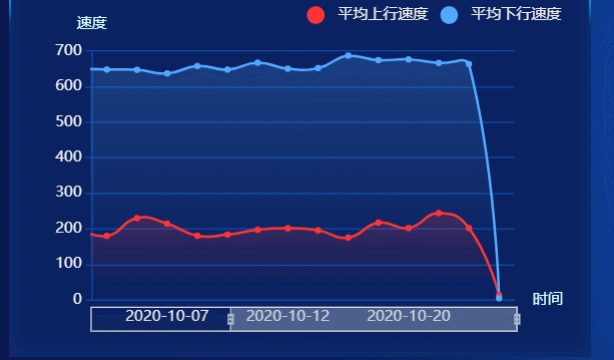
【版权声明】本博文著作权归作者所有,任何形式的转载都请联系作者获取授权并注明出处!
【重要说明】本文为本人的学习记录,论点和观点仅代表个人而不代表当时技术的真理,目的是自我学习和有幸成为可以向他人分享的经验,因此有错误会虚心接受改正,但不代表此刻博文无误!
【Gitee地址】秦浩铖:https://gitee.com/wjw1014










